
寝落ち常習犯の方、お集まりください。
どーもToh【とー】です。今回は、寝る前に音楽を聴く方など、iPhoneで流している音楽を自動でストップしたい方に向けて、その方法をご紹介しまっス。
iOS / iPadOS(iPhone / iPad / iPod)
タイマーアプリで
この方法はiPhoneやiPadで"再生"しているものなら全てに適用されるので、YouTubeなどの動画にも可能です。
タイマーアプリで終了時の動作を「音を鳴らす」から「再生停止」に変更。
まずは皆さんが使っているであろう時計アプリを開き、左下のタイマーを選択。
普段タイマーを使う時と同じようにあと何時間、何分で音楽をストップしたいかで設定してください。
画面中央下にあるタイマー終了時をタップしてください。ここは普段なら時間が経った時に鳴る音を選択するところですが、そこを一番下までスクロールすると、、、、


じゃじゃん!!"再生停止"という項目が!!普通なら気づかなそうです。。。
再生停止にチェックを入れて、右上の設定をタップしたら、あとは緑の「開始」ボタンを押すだけです。
ショートカットアプリで
iPhoneの標準アプリであるショートカットを使い、"オートメーション"というものを作成します。オートメーション(自動化)とは、その名の通り、自分の代わりに、一連の流れを覚えさせたコンピュータに操作を行わせる、という風に考えておけば問題ないと思います。ショートカットアプリが見つからない方はApp Storeへのリンクを貼っておくのでこちらからどうぞ。
画像の下に説明が続きます。



①画面最下部中央のオートメーションで、右上の+(プラス)マークをタップして新規作成を開始します。②今回は青色の個人用オートメーションを作成を選択し、③項目の1番目、時刻を選んでください。


④時刻にチェックが入っていることを確認したら、音楽を止めたい時刻を設定してください。下の「毎日」「毎週」「毎月」の項目では、今作成しているオートメーションをどの頻度で実行するのかを選択できます。
つまり毎日その時刻で音楽を停止するたいのか、決まった曜日ごとにするのか、毎月決まった日付にするのかを決めてることができます。毎週にすれば④の画像の下、青い枠で囲まれた箇所のように、今作っているオートメーションを実行する曜日を選択できるようになります。画像では毎週日曜〜木曜まで21:00にオートメーションが作動するようになっています。決まったら右上の次へをタップしましょう。
⑤画面下の検索ボックスに一時停止と入力します。

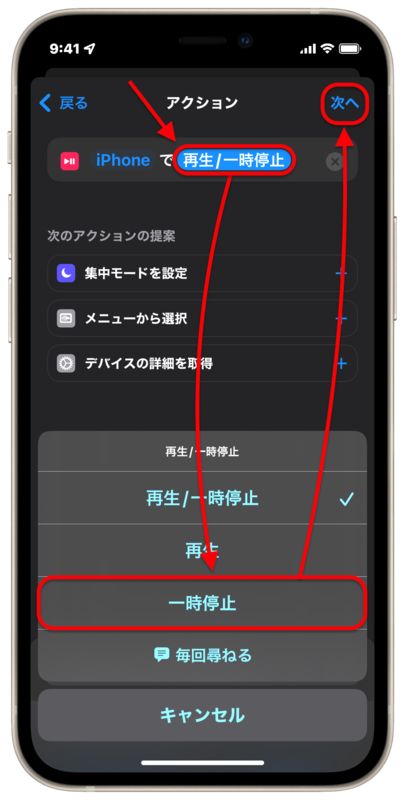
⑥一時停止と検索したら、赤いアイコンの再生/一時停止という項目が表示されるはずなので、そちらをタップし、右上の次へで⑦の画面に行ったら青色で再生/一時停止となっているところをタップします。そうすると下にいくつか項目が出てくるので一時停止にチェックを入れます。右上の次へをタップします。
ここで「再生/一時停止」のままにしてしまうと、音楽が再生している時は、停止になりますが、逆に何も再生されていない時には勝手に再生が始まってしまうことになるので注意です!「一時停止」を選択しましょうネ。


⑧の画面で最終的な確認をします。実行の前に尋ねるという項目をオフにします。ポップアップで尋ねないを選びましょう。右上の完了で終了です。
「実行の前に尋ねる」という項目がオンのままだと、寝落ちしている時にも停止するかどうかを尋ねられてしまい、本末転倒なことになるので絶対オフにしましょ。
Siriは使えない(iOS15beta現在)
ちなみに、Siriに頼んでも出来るかなと思って試してみましたが……


うーむ。。。(笑)ただショートカットを駆使すればいけなくもなさそうなので、成功したら公開したいとおもいます。Twitterでお知らせするのでぜひフォローお願いします♪





